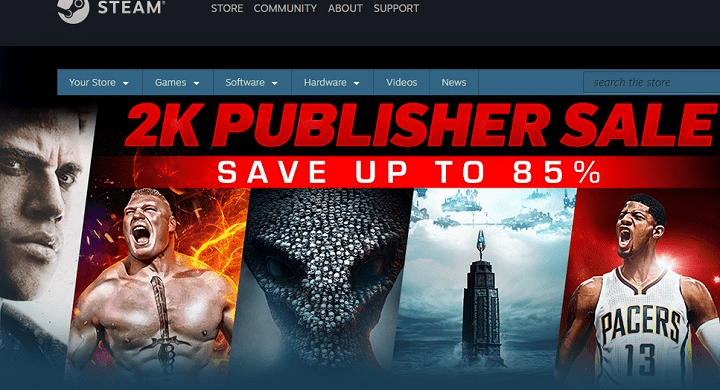في جميع الاحتمالات، يقع اللوم على خوادم اللعبة
- لإصلاح لقد واجهنا خطأ مشكلة في Cricket 24، أو التحقق من حالة الخادم، أو تعديل ملفات اللعبة، أو إعادة تثبيت اللعبة.
- استمر في القراءة لاكتشاف جميع حلول Windows Report!
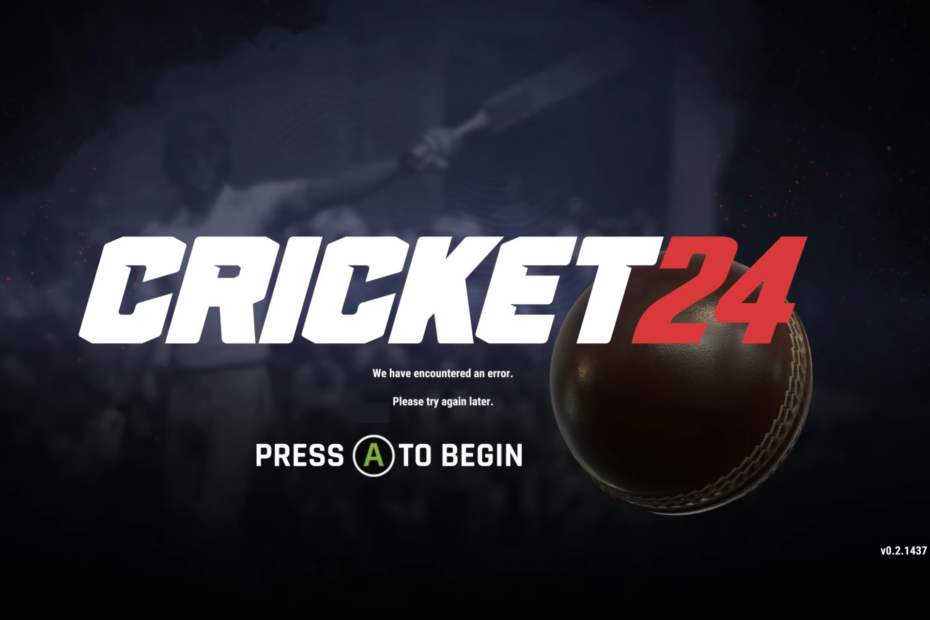
تعد لعبة Cricket 24 لعبة شائعة، وعلى الرغم من التخلص من مشكلات الأداء بمرور الوقت، فقد ظهر عدد قليل منها عبر لقد واجهنا خطأ رسالة عند إطلاقه. تتم مواجهة المشكلة على كل الأجهزة، بما في ذلك أجهزة الكمبيوتر الشخصية وXbox وPlayStation.
تقرأ الشاشة، الرجاء معاودة المحاولة في وقت لاحق. يضعط أ لتبدأ. لكن الضغط على المفتاح لا يؤدي إلى تحميل Cricket 24. أيضا، في بعض الأحيان سوف الرسالة مع رمز الخطأ: N12029B64-1F128 وتعمل نفس مجموعة الحلول في هذه الحالة أيضًا.
لماذا لا يعمل الكريكيت 24؟
- ملفات اللعبة الفاسدة أو ذاكرة التخزين المؤقت
- الصراعات بسبب برنامج مكافحة الفيروسات
- مشاكل الاتصال بالشبكة
- مشاكل في تثبيت اللعبة
كيف أقوم بإصلاح لقد واجهنا خطأ في لعبة الكريكيت 24؟
قبل أن نبدأ بالتغييرات المعقدة بعض الشيء، جرب هذه الحيل السريعة:
كيف نقوم بالاختبار والمراجعة والتقييم؟
لقد عملنا طوال الأشهر الستة الماضية على بناء نظام مراجعة جديد لكيفية إنتاج المحتوى. وباستخدامه، قمنا بعد ذلك بإعادة تصميم معظم مقالاتنا لتوفير الخبرة العملية الفعلية للأدلة التي قمنا بإعدادها.
لمزيد من التفاصيل يمكنك القراءة كيف نقوم بالاختبار والمراجعة والتقييم في WindowsReport.
- افحص ال حالة خادم الكريكيت 24 والتأكد من قراءته مرت الخادم و مرت المحلية. إذا لم يكن الأمر كذلك، انتظر بضع ساعات.
- قم بتعطيل برنامج مكافحة الفيروسات أو أي برنامج به مشاكل مثبت على جهاز الكمبيوتر، بما في ذلك أدوات تحسين اللعبة. أعد أيضًا تشغيل الجهاز وأعد تسجيل الدخول إلى حساب Cricket 24 الخاص بك.
- تأكد من أن لديك سرعة إنترنت عالية، ولا توجد مشكلات في الاتصال.
- كيف أقوم بإصلاح لقد واجهنا خطأ في لعبة الكريكيت 24؟
- 1. قم بتعديل ملف force_account_name
- 2. التحقق من ملفات اللعبة
- 3. تحديث برامج التشغيل
- 4. أعد تثبيت اللعبة
- 5. اتصل بدعم Big Ant
الحلول المذكورة هنا مخصصة لجهاز كمبيوتر يعمل بنظام Windows، على الرغم من أن الفكرة تنطبق على الأجهزة المختلفة. إذا كنت تواجه المشكلة على PlayStation أو Xbox، فاستخدم الخطوات المكافئة حيثما أمكن ذلك.
1. قم بتعديل ملف force_account_name
إذا لم تجد إعدادات البخار المجلد أو force_account_name الملف، إما إعادة تثبيت اللعبة أو التوجه إلى الحل التالي.
- توجه إلى دليل Cricket 24، وانتقل إلى إعدادات البخار المجلد، ثم افتح المجلد force_account_name وثيقة نصية.
- إذا رأيت لاعب المدرجة هنا، واستبدلها باسم مستخدم لعبتك.

- انقر على ملف القائمة، ثم اختر يحفظ لتطبيق التغييرات.
- أعد تشغيل Cricket 24 وتحقق مما إذا كان لقد واجهنا خطأ تم إصلاح المشكلة.
2. التحقق من ملفات اللعبة
- قم بتشغيل Steam على الجهاز، وانتقل إلى مكتبة.
- انقر بزر الماوس الأيمن على الكريكيت 24، وحدد ملكيات من قائمة السياق.
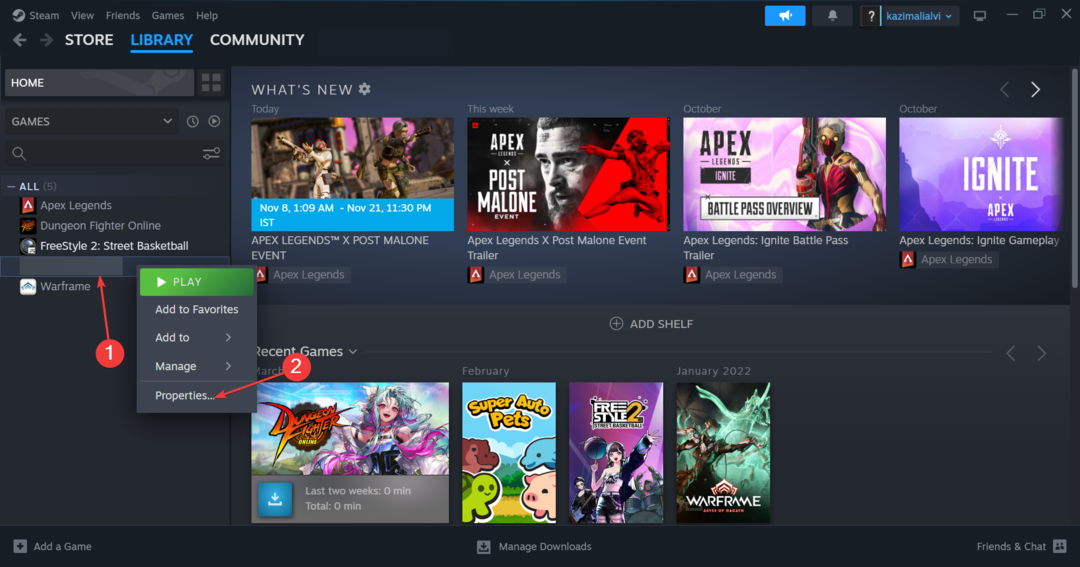
- اذهب الى الملفات المثبتة علامة التبويب، وانقر على التحقق من سلامة ملفات اللعبة.
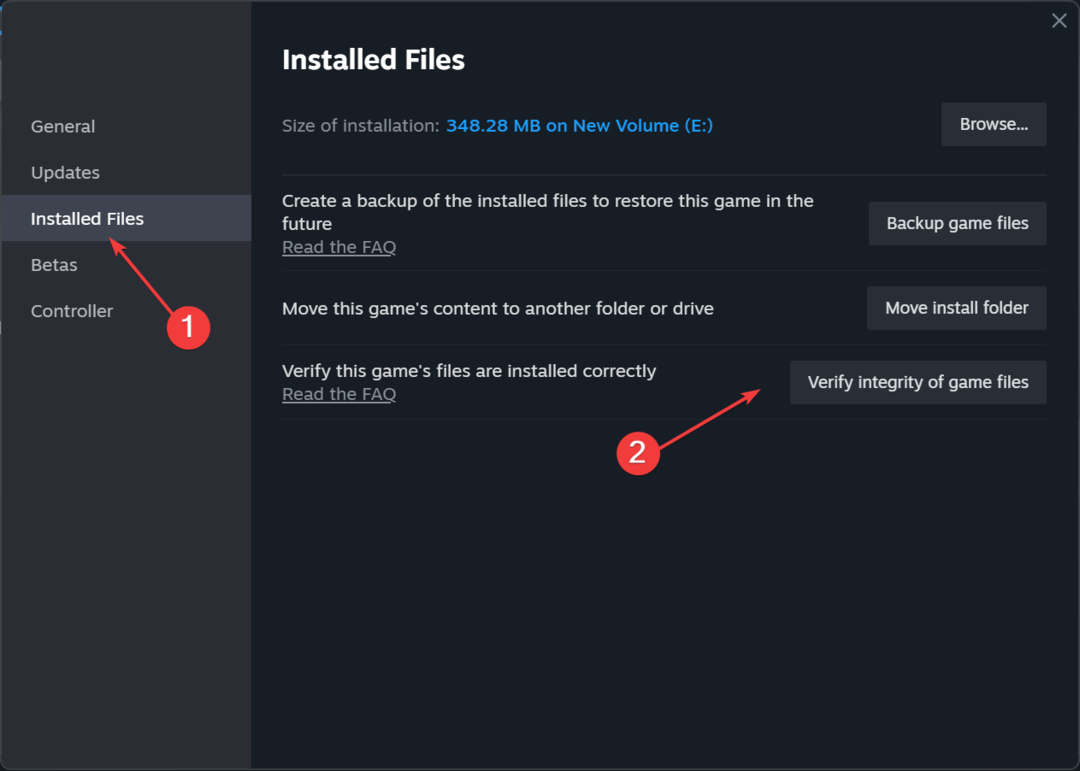
- انتظر حتى تكتمل العملية.
عندما تواجه مشكلات مع Cricket 24 بسبب اللعبة التالفة تحفظ أو ملفات، تأتي أداة الإصلاح المدمجة للإنقاذ. علاوة على ذلك، فإنه سيساعد أيضًا في إصلاح المشكلة دون برادمان كريكيت 17 خطأ.
3. تحديث برامج التشغيل
- يضعط شبابيك + X لفتح مستخدم قوي القائمة، ثم اختر مدير الجهاز من قائمة الخيارات.
- التوسع في محولات أجهزة العرض إدخال، وانقر بزر الماوس الأيمن على محول الرسومات النشط، ثم حدد تحديث برنامج التشغيل.
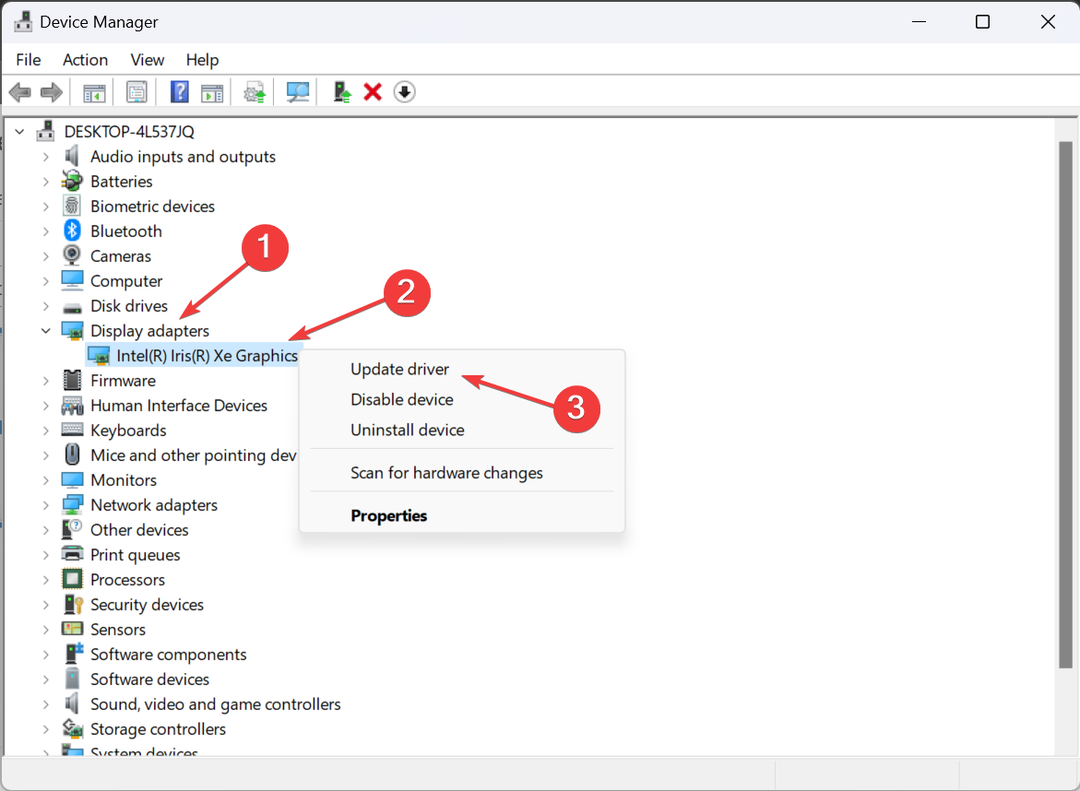
- يختار البحث تلقائيا عن برامج التشغيل للسماح لنظام التشغيل Windows بتحديد أفضل إصدار متوفر محليًا والانتظار حتى تكتمل عملية تحديث برنامج التشغيل.
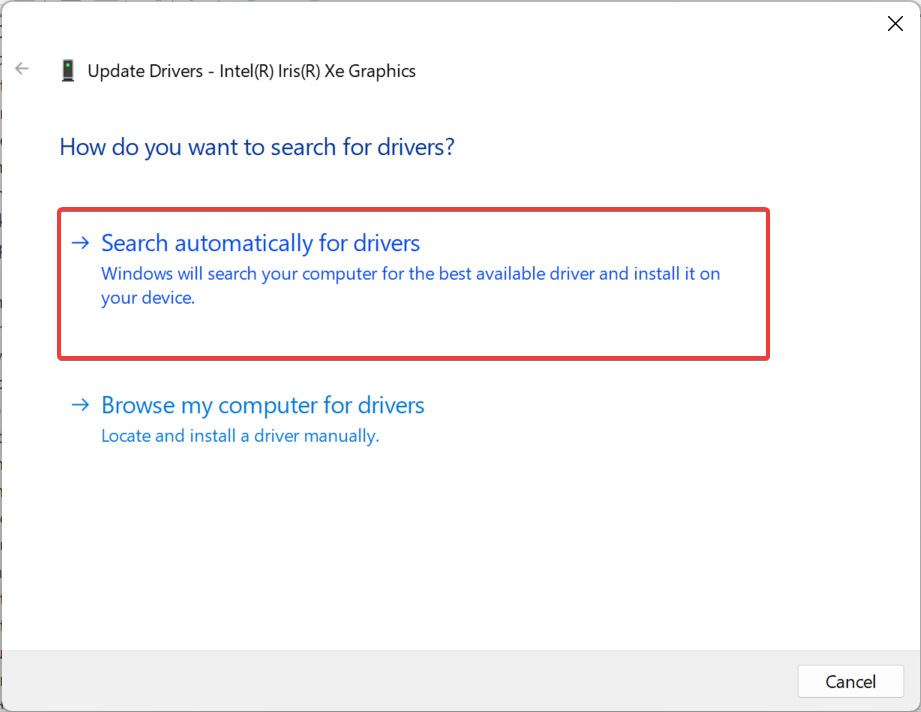
- أخيرًا، أعد تشغيل الكمبيوتر لتصبح التغييرات سارية المفعول وقم بتشغيل Cricket 24.
تحديث برامج تشغيل الرسومات يمكن أن يساعد في إصلاح مشكلات الأداء أيضًا لقد واجهنا خطأ مشكلة الكريكيت 24 وأيضاً أثناء تواجدك فيه، تحديث برامج تشغيل الشبكة.
وإذا لم يتمكن Windows من العثور على واحد تلقائيًا، فتوجه إلى الموقع الرسمي للشركة المصنعة، و تثبيت برامج التشغيل يدويا.
وبدلاً من ذلك، يمكنك تسهيل الأمور باستخدام برنامج إدارة برامج التشغيل المخصص، مثل محدث برنامج التشغيل Outbyte. ستقوم هذه الأداة بفحص جهاز الكمبيوتر الخاص بك وتحديث أو إصلاح أي برامج تشغيل تلقائيًا.
⇒ احصل على برنامج تحديث برنامج التشغيل Outbyte
- كيفية إصلاح خطأ بيانات السديم في PayDay 3
- خطأ في تسجيل الدخول إلى لعبة Chivalry 2: 7 طرق لإصلاحه
- تم الحل: رمز خطأ Rainbow Six Siege 10-0x00000
- إصلاح: رمز خطأ Rainbow Six Siege 3-0x000c0054
4. أعد تثبيت اللعبة
- يفتح بخار، ولعبتك مكتبة.
- انقر بزر الماوس الأيمن على الكريكيت 24، قم بتمرير المؤشر فوق يدير، وحدد الغاء التثبيت.
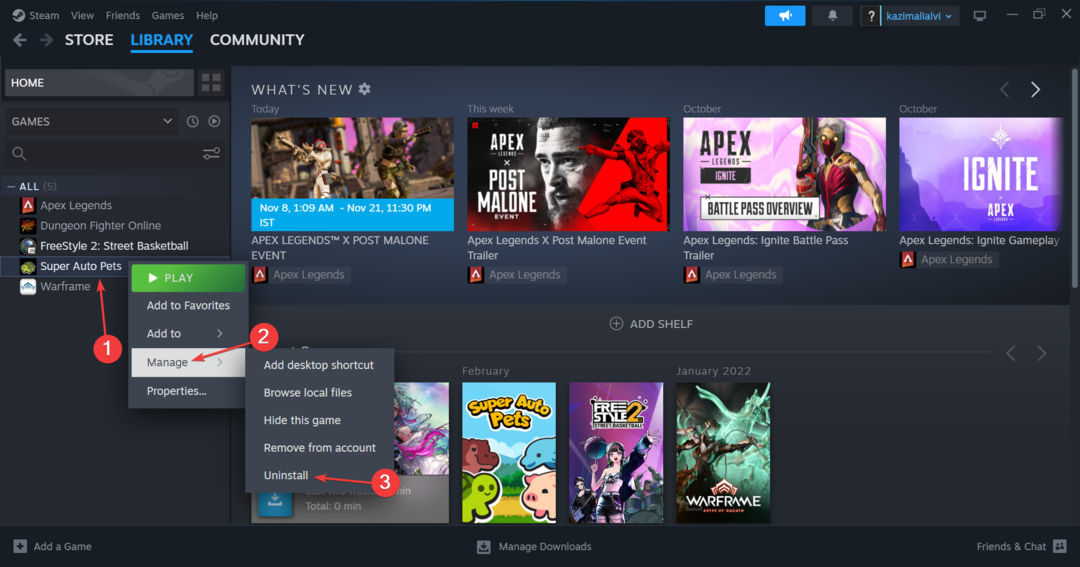
- مرة أخرى، انقر فوق الغاء التثبيت في رسالة التأكيد.
- بمجرد الانتهاء من ذلك، أعد تشغيل الكمبيوتر، ثم أعد تثبيته الكريكيت 24 على البخار.
وكحل أخير، يمكنك دائمًا إعادة تثبيت اللعبة. وإذا فشل ذلك أيضًا، فاستخدم ملف أداة موثوقة لإلغاء تثبيت البرامج لحذف أي ملفات متبقية وإدخالات التسجيل قبل إعادة التثبيت.
عندما لا ينجح أي شيء آخر، فإن الخيار الأخير هو الاتصال دعم النملة الكبيرة. يمكنك رفع تذكرة من الموقع الرسمي وانتظار الرد.
على الرغم من أنه في معظم الحالات، لا ينبغي أن يصل الأمر إلى ذلك، ومن المفترض أن يساعد أحد الحلول المذكورة هنا في التخلص من المشكلة لقد واجهنا خطأ مشكلة الإطلاق في لعبة الكريكيت 24
قبل أن تغادر، تعرف على كيفية القيام بذلك تحسين جهاز الكمبيوتر للألعاب والحصول على أفضل أداء.
إذا كانت لديك أي استفسارات أو لمشاركة ما يناسبك، قم بإسقاط تعليق أدناه.
![أفضل 7 ألعاب Steam Christmas معروضة للبيع [موضوع سانتا وعطلة]](/f/094d543d5b96673ec4f1d4eb489eb0cc.jpg?width=300&height=460)